Как перезагрузить сим карту
Если вы вдруг заметили, что в телефоне не работает сим-карта Мегафона, не расстраивайтесь раньше времени. У проблемы может быть несколько причин – и решить ее реально практически в каждом случае. Просто сохраняйте спокойствие, выполняйте все, что советуют делать инструкции, и функция звонка будет восстановлена.
Почему не работает сим-карта «Мегафон»
На работоспособность сим-карты влияют 6 основных факторов.
- Техническая неисправность. Самая очевидная, но не особо распространенная причина. Неисправными могут быть устройства, слот или сам модуль.
- Неверные настройки сети. Большинство телефонов получают настройки в автоматическом режиме, что оставляет небольшой риск возникновения ошибок.
- Отсутствие стабильного сигнала. В этом случае сим-карту телефон видит, но пользоваться ей невозможно. Решить вопрос просто – перейдите в место, где связь полноценно функционирует.
- Недостаточно средств. Устройство модуль находит, все деления в индикаторе антенны на месте, но звонить и выходить в интернет все равно нельзя. Причина таких неприятностей кроется в минусе на балансе.
- Вы покинули пределы зоны покрытия MegaFon. С частью операторов компания не сотрудничает, в роуминге привычные услуги не всегда доступны.
- Сим-карту только что купили. На регистрацию в сети модулю требуется время. Подождите, и все наладится.

Как узнать, работает ли сим-карта «Мегафон»
Для начала необходимо исключить самое очевидное. Перейдите в место со стабильным сигналом и переставьте модуль в исправное устройство. Работоспособная сим-карта зарегистрируется в сети и откроет доступ к привычным функциям. Если этого не произошло, замените модуль.
Не работает сим-карта «Мегафон» в телефоне: что делать?
Как только вы обнаружили, что в телефоне не работает симка, Мегафон предлагает следовать инструкции из 5 шагов.
- Проверьте количество денег на счету. При отрицательном балансе покройте задолженность, чтобы на счету оставалось необходимое для совершения операций количество средств.
- Посмотрите на индикатор уровня сигнала. Отсутствует – попробуйте сменить местоположение.
- Зайдите в настройки мобильного. Посмотрите параметры сети, выберите из доступных сетей MegaFon, по возможности поменяйте стандарт – от 4G к 2G или 3G и наоборот – и перезагрузите девайс. Если все еще не работает, повторите действие с другим стандартом.
- Вытащите модуль из смартфона. Осмотрите сим-карту на наличие повреждений, загрязнений. Протрите сухой натуральной тканью или обычным ластиком. Вставьте назад.
- Поменяйте положение модуля. Возможно, он вставлен неправильно или отходят контакты. В последнем случае стоит попробовать прижать карточку к телефону или слегка согнуть, чтобы контакты соприкасались.
- Вставьте в свое устройство модуль другого оператора. В момент операции у MegaFon могут быть проблемы со связью. Чужая симка определит, если ли неисправности в телефоне.
Новая сим-карта «Мегафон» не работает
Только что приобретенный, новый модуль неактивен. Работать сим-карта начинает в среднем в течение суток после покупки, но в некоторых случаях ожидание затягивается на 3 дня. Если по прошествии времени услуги все еще недоступны, можно бить тревогу. Обратитесь в компанию, специалисты должны будут помочь, или попытайтесь активировать карточку самостоятельно.

Делают это 3 способами:
Не работает симка «Мегафон»: только экстренный вызов
Считаете, что в телефоне перестала работать сим-карта Мегафона, так как доступен только экстренный вызов? Обратите внимание, видит ли устройство модуль. Сделать это можно по надписям на экране. Если заметили что-то вроде «Нет сим-карты», значит, стоит вытащить модуль и попытаться вставить еще раз после очистки, проверки контактов.
Надписи в духе MegaFon или «Оператор-2» говорят одно: симка исправна, телефон ее видит, но покрытие не позволяет совершать звонки другим абонентам. Смените локацию. Возможность совершения звонка может отсутствовать даже на знакомой территории, когда возникают помехи от толстых стен или зданий в плотной застройке.
Решил пожаловаться на этих гнид, ну и может кто-нибудь что-нибудь подскажет.
Перезагрузка не помогла. Ещё раза 4 просил перезагрузку, вроде как делают, не знаю как проверить, ну и забил. Сегодня с утра скорости не было, снова к оператору. Попался парень (до этого одни бабы шаблонные). Попросил перезагрузку сделать. Он поспрашивал всякое, про скорость ему рассказал. Он сразу же сделал перезагрузку. После этого вернулась родимая, но ненадолго. Сам решил быстренько гиг потратить и проверить будет ли ограничение(решение же нашел вроде как, один раз перезагрузка помогла и сейчас по идеи должна). Ну и опять словил, я к оператору.
"Прошу сделать перезагрузку"
А он мне рекомендации кидает.
Я "Сделайте РЕБУТ"
Он "Вам уже делали, сделайте рекомендации и всё заработает"
Я "Просто сделайте ребут, не помогут эти рекомендации"
Он "Я уверен они вам помогут, что нибудь ещё"
"Почему ты просто не перезагрузишь это всё что я хочу"
"Этот разговор становиться циклическим, если вопросов больше нет я отключаюсь"
Ну ладно подумал я. Операторов много, следующий да перезагрузит наконец то. Но хер там.
Я "Прошу сделать перезагрузку"
Баба "Я вижу вы уже обращались к нам, сделайте рекомендации и всё заработает"
Я "Вы издеваетесь? почему бы просто не сделать гребаный ребут"
Баба "Вам уже про это писали"
И всякое мол тариф безлимитный, ограничений нет. Имеются ли другие вопросы.
Только хотел спросить на каком основании отказываются ребутнуть, она меня отключает от чата. Весело что уж.
Может у кого было, скажите как решить(бежать к другим резона нет).
Пффф. Есть скрипт разговора, если ты отказываешься выполнить рекомендации - тебя сливают, оператор не может действовать вне скрипта, это депремирование. Так же в программе видно, делал ли ты ребут, а точнее было ли установлено новое интернет соединение, говорю как бывший оператор КЦ теле2 Если отказываешься выполнять рекомендации- смысл звонить? 2 раза перезагрузки в течении суток могут испортить Сим, потому и отказывают.У меня тоже такая же херня ! С 1 апреля каждый день по 3-4 раза звонить приходится. И была скидка 50% до 1.11.20 мне ее просто эти суки удалили. Нужно коллективный иск подавать на них
На Теле 2 не лучше, тоже сегодня пост выложила))

Снимаем ограничение скорости 0.5мбит/с на безлимитном мобильном интернете после использования большого количества трафика за 5 минут
Ни для кого не секрет, что наши операторы мобильной связи уху ели нарушают договор, и размазывают понятие "загруженность сети" на свой лад и как им понравится. Вот и я нашел лазейку, как отключать эту вымышленную "загруженность" :D
Пользуюсь тарифом "МожноВсе.Планшет" оператора "Билайн" с безлимитным интернетом и разрешенной раздачей куда угодно. На протяжении 4х лет я использовал каждый месяц в среднем 400GB трафика (рекорд - 1700GB за месяц или около того, восстанавливал библиотеку игр на приставке в деревне), и никаких блокировок не получал.
Обычно получается примерно столько:

В последнее время у меня начали появляться проблемы со скоростью интернета, и я заметил что ограничение появляется как раз после использования 300GB трафика (у свежих тарифов и безлимитов для модемов ограничение включается уже после 30GB *со слов знакомого который работает в салоне "Билайн"*). Моя скорость постоянно стала висеть не выше отметки 0.5мбит/с, не меняясь ни днём, ни глубокой ночью:
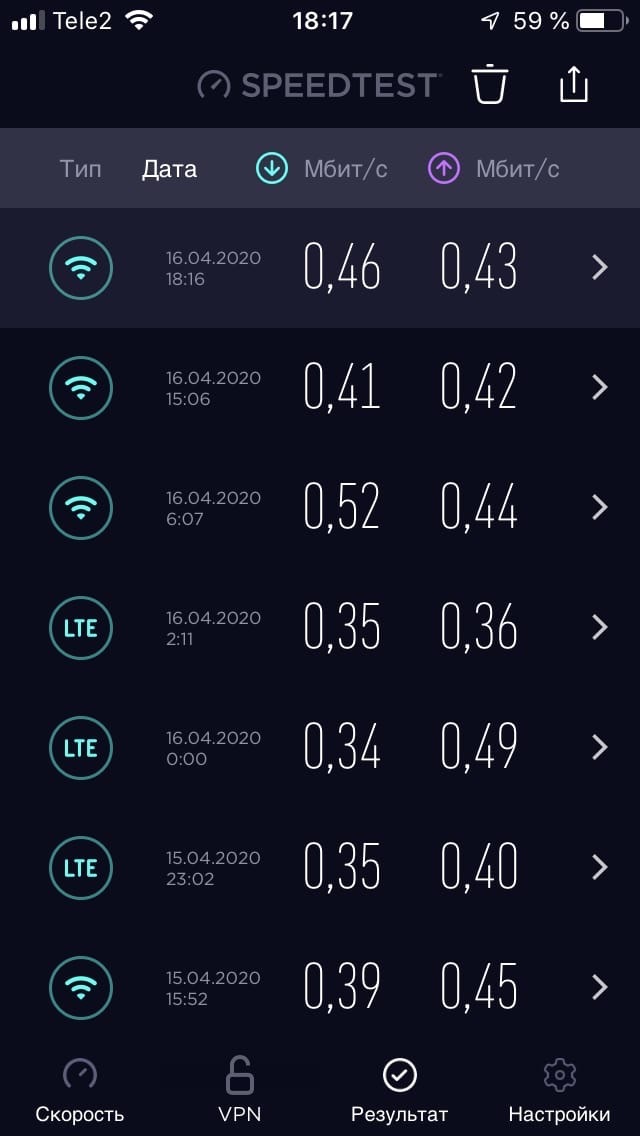

Просим отключить ограничения. Нам зачитывают, что ограничений нет (просто сотрудника уволят если он согласится или что-то скажет вам, он все видит, но не может помочь (информация конфиденциальная), у них есть план и они его придерживаются).
Пример того что видит сотрудник при общении с вами (ранее уже выкладывали тут на Pikabu):
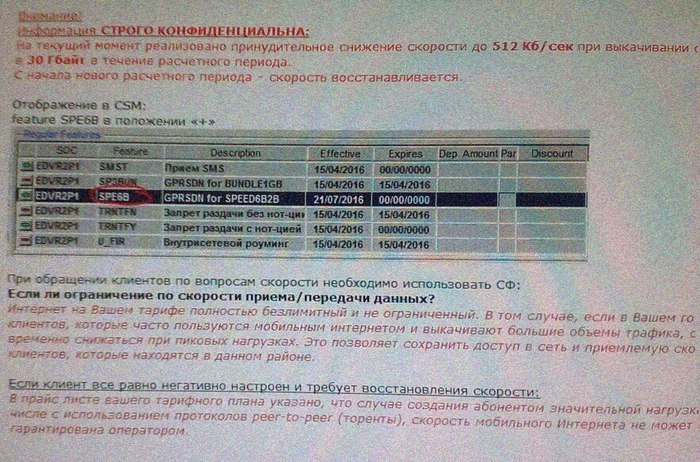
4. Изображаем, что это была последняя капля, пользоваться интернетом невозможно, картинки не грузятся (и все в этом духе) и спрашиваем, как можно перейти к другому оператору. Нас спрашивают, соединить ли с оператором который поможет с этим, СОГЛАШАЕМСЯ.
*ожидание, фоновая музыка и звуки борьбы за деньги абонента*
5. Отвечает милая девушка (мне лично она попадается постоянно), говорит что коллега все рассказал. Вы говорите еще раз, что хотели бы перейти к другому оператору если такое будет продолжаться и не будут приняты меры (слышно, как отчаянно долбят по клавиатуре на той стороне). И спрашиваете (опять), могут ли они что-то сделать. Тут они уже идут на встречу, и просят перезагрузить устройство.
ГОТОВО - у вас восстановлена неограниченная скорость интернета на вашем номере.*Вы восхитительны и немножко сломали систему*
Далее необязательные действия, но они точно покажут, отключили ли блокировку:
Теперь для подтверждения что эти масоны в заговоре и режут нам скорость вернемся к пункту 3 (в прикрепленном комментарии есть инструкция как зайти туда - спасибо @Izumrudec !), лезем в API личного кабинета (я не сильно в этом разбираюсь, могу выражаться неправильно) и видим, как магическим образом исчезла строка SPEED_512:

Радуемся, но недолго, и видим что все еще есть строка INFO300GB (у меня по крайней мере так):
1. Проверьте самое очевидное
Первым делом попробуйте просто перезагрузить телефон. Если это не поможет, отключите его и извлеките сим‑карту, а затем снова установите на место.
Хоть это и маловероятно, но всё же проверьте, не включён ли авиарежим. В нём не работают беспроводные и сотовые сети, поэтому позвонить вряд ли получится. Впрочем, современные смартфоны наверняка сами это подскажут и предложат отключить авиарежим. В ином случае сделайте это самостоятельно.
На Android
Проверьте иконку самолётика в статусной строке. Если она есть, вытащите шторку уведомлений и нажмите на такой же значок для отключения режима полёта.
На iOS
Посмотрите на иконки в статусной строке. Если там есть самолёт, откройте «Пункт управления» и коснитесь кнопки авиарежима, чтобы отключить его.
2. Определите, что именно не работает
В большинстве случаев предыдущие советы, скорее всего, ничего не дадут. Возможных причин неполадок немало, поэтому далее стоит локализовать проблему и узнать, кроется ли она в телефоне или в самой сим‑карте.
Сделать это довольно просто с помощью другого заведомо рабочего смартфона или SIM. Нужно лишь вставить проблемную карточку в чужое устройство или, наоборот, поместить проверенную сим‑карту в свой гаджет.
Если SIM видна в другом телефоне, то проблема с вашим. Если же другая сим‑карта определяется и работает в вашем смартфоне, неполадки с самой карточкой.
3. Попытайтесь устранить неисправность
Возможные проблемы телефонов
1. Системный сбой
Иногда смартфон не видит сим‑карту из‑за сбоёв ПО, перепрошивки или обновления. В таких случаях следует сбросить настройки сети или выполнить полный сброс. В последнем случае могут удалиться фото, видео и другие данные, поэтому лучше их предварительно сохранить.
На Android
Откройте «Настройки» и перейдите в раздел «Система». Найдите пункт «Сброс настроек» и откройте его.
Тапните «Сбросить настройки Wi‑Fi, мобильного интернета и Bluetooth». Подтвердите действие, нажав кнопку «Сбросить настройки».
На iOS
Запустите «Настройки» и зайдите в раздел «Основные». Прокрутите список в самый конец и нажмите «Сброс».
Выберите «Сбросить настройки сети» и введите код-пароль. Нажмите «Сбросить настройки» для подтверждения удаления.
2. Слот сим‑карты отключён в настройках
Запустите «Настройки», зайдите в раздел «Сеть и Интернет». Откройте пункт «SIM‑карты» и включите тумблеры напротив каждого слота.
3. Блокировка оператора
У смартфонов, купленных за границей, может быть привязка к местному оператору, из‑за чего они работают только с его сим‑картами. Умельцы разблокируют такие гаджеты с помощью плат, которые подкладываются под SIM. Устройства нестабильны и часто перестают работать после обновления прошивки.
На то, что телефон имеет привязку к оператору, указывает низкая цена, логотипы сотовой сети на корпусе, а самое главное — прокладка под сим‑картой, без которой нельзя звонить.
Если у вас именно такое устройство и оно перестало видеть сеть после установки обновления, то придётся искать новую версию платы для разблокировки. Другой вариант — обратиться к оператору и сделать официальную отвязку аппарата (но стоит такая услуга от 100 долларов и выше).
Возможные проблемы сим‑карт
1. Срок действия карты истёк
Если SIM не используется в течение долгого времени, оператор может отключить её и передать номер другому абоненту. То же самое касается неактивированных новых сим‑карт — у них есть срок действия, по истечении которого SIM блокируется. В решении этой проблемы могут помочь только в салоне связи.
2. Сим‑карта повреждена
Случайно сломать SIM довольно сложно, поэтому повреждение может быть вызвано только грубым механическим воздействием при неправильной установке или извлечении. Чаще всего сим‑карты приходят в негодность при самостоятельной обрезке с формата Mini‑SIM до Micro‑SIM или с Micro‑SIM до Nano‑SIM. В таких случаях можно только заменить карточку на новую в офисе оператора.
3. Износ контактов
Если SIM часто переставляли из одного телефона в другой, то на контактных площадках могут появиться борозды. Из‑за них контакты картоприёмника слабо прилегают к сим‑карте. Это приводит к плохому соединению и, как следствие, нестабильной работе.
Иллюстрация: Артём Козориз / Лайфхакер
В этом случае желательно заменить SIM в офисе оператора. В качестве временного решения можно сложить кусочек бумаги в несколько раз и прикрепить его над сим‑картой. В телефонах со съёмной задней панелью это работает почти всегда безотказно, а вот в моделях с выдвижным лотком SIM может и не получиться.
Возможные общие проблемы
1. Смещение сим‑карты
Во всех телефонах сим‑карта находится в специальном слоте или лотке, где контакты картоприёмника соприкасаются с её контактами. Если хоть немного сдвинуть карточку с места, связь нарушится и ничего не будет работать. Такое может случиться после удара телефона при падении или при неаккуратной установке сим‑карты.
Для решения проблемы необходимо извлечь SIM и правильно вставить её на место, ориентируясь на маркировку или срезанный уголок карточки.
2. Окисление контактов
Иллюстрация: Артём Козориз / Лайфхакер
Снимите заднюю панель смартфона или извлеките лоток сим‑карты. Очистите позолоченные контакты на SIM и картоприёмнике с помощью ластика. Если окисление очень сильное, воспользуйтесь мелкозернистой шлифовальной шкуркой. После этого протрите все контакты смоченной в спирте салфеткой, чтобы полностью очистить их.
Хотите узнать, как перейти в Билайн со своим номером и никуда не ходить?
Готово! Ждите звонка специалиста для уточнения деталей.
Это очень просто:
1. Скачайте приложение.
Это можно сделать бесплатно через электронные магазины приложений App Store и Google Play.
Обновляется приложение так же, как любые приложения, установленные через App Store и Google Play.
2. После установки приложения введите свой номер в строку «Логин».
3. Если у вас есть пароль, который вы устанавливали ранее в личном кабинете — используйте его для авторизации. Для этого нажмите «Войти с паролем».
Если вы не помните свой пароль или не устанавливали его, то вы можете войти через разовую комбинацию цифр. Для этого нажмите «Войти по SMS».
Пополнить баланс, не выходя из дома — очень легко!
В приложении «Мой Билайн» вам необходимо выбрать на нижней панели «Финансы».
Вы увидите несколько способов оплаты связи:
— Apple Pay / Google Pay;
— Оплата банковской картой;
— Автооплата;
— Доверительный платёж.
Также просто на закладке «Главное» напротив баланса можно нажать на кнопку «Пополнить», выбрать необходимую сумму и способ оплаты.
Выберите удобный для вас вариант и оставайтесь на связи.
Оказание услуги может осуществляться третьим лицом. Подробнее
Мы не бросаем друзей в беде. Поэтому если у вас на счёте нет денег, и номер заблокирован, а возможности пополнить его сразу нет, не беспокойтесь. Вы можете так же пользоваться любимыми приложениями: мессенджерами, картами, навигатором и даже платёжной картой Билайн следующие 24 часа. Да, и за это время пакет интернета в тарифе останется прежним. Вот такая у нас крутая «Страховка при нуле».
Нужно больше подробностей? Тогда вперёд!
Мы расскажем вам, как подключить эту услугу.
Во-первых, она бесплатная и действует на Android и iOS.
Во-вторых, она действует каждый раз 24 часа, когда номер заблокирован и на счёте нет средств.
В-третьих, подключить ее надо заранее, когда баланс счёта положительный.
Важно: «Страховка при нуле» доступна вам и вашим близким, если вы физическое лицо и обслуживаетесь на любом из тарифных планов предоплатной системы расчетов, при этом, если ваш номер является дополнительным, в рамках продукта «Семья», «Страховка при нуле» будет действовать только если её активирует основной номер, который делится с вами своим тарифом.
Интернет в приложениях при активированной услуге будет работать на высокой скорости без расходования пакета гигабайт по вашему тарифному плану и совершенно бесплатно.
Что дальше? Зайдите в приложение «Мой Билайн» или скачайте его, оно ещё не раз пригодится.
Дальше всё просто:
Когда вы войдёте в приложение «Мой Билайн», вам нужно последовательно совершить следующие действия:
- 1. На главном экране в ленте предложений перейдите во все предложения, найдите «Бесплатную Страховку при нуле».
- 2. Ознакомьтесь с подробностями и далее нажмите «Подробнее», чтобы перейти в карточку услуги.
- 3. Далее нажмите «Подключить».
- 4. Дождитесь SMS с информацией об успешном подключении.
- 5. Всё, теперь «Страховка при нуле» ваша. И она будет вам помогать тогда, когда это потребуется
Как это сделать, показано тут:
Что в неё входит?
Яндекс.Карты, Яндекс Навигатор, Google карты, 2GIS и Google Просмотр улиц, чтобы строить маршруты, проверять загруженность дорог и искать необходимые вам адреса.
Билайн Карта, чтобы управлять своей картой от Билайн.
ВАЖНО! Остальной интернет, его раздача на другие девайсы, а также переход по внешним ссылкам из приложений — недоступны.
Обратите внимание , что эти приложения уже должны быть в вашем смартфоне и вы в них заранее авторизовались. Иначе ничего не получится. Но всегда есть Wi-Fi, чтобы скачать и пройти авторизацию в одном из этих приложений.
Не забудьте пополнить баланс при первой возможности.
Отключить услугу вы сможете в личном кабинете или мобильном приложении «Мой Билайн».
Остатки пакетов по тарифу в приложении «Мой Билайн» отражены на главном экране — вы увидите их сразу, как зайдёте в приложение.
Если вы находитесь в другом разделе приложения, на нижней панели нажмите на вкладку «Главное».
Чтобы узнать параметры тарифа в приложении «Мой Билайн», выберите на нижней панели вкладку «Тариф и услуги». В самом верху будет указано название вашего тарифа. Для более подробной информации о параметрах, перейдите по стрелочке «>» напротив названия тарифного плана.
Чтобы узнать, какие списания происходят на вашем номере и получить более подробную детализацию в приложении:
- 1. На главной странице в блоке с отображением баланса нажмите кнопку «Последние расходы».
- 2. Приложение перейдёт сразу в раздел «Расходы» в панели «Финансы».
- 3. Вверху выберите интересующий период.
- 4. На экране появится диаграмма с вашими расходами за выбранный период, а ниже они будут разбиты на блоки: «Абонентская плата за тариф и услуги», «Исходящие звонки», «Мобильный интернет» и т.д.
- 5. Вы можете просмотреть полную детализацию ваших расходов в каждом блоке, для этого просто выберите нужный.
- 6. Чтобы посмотреть только платные действия, необходимо, находясь в интересующем вас блоке, сдвинуть «рычажок» вправо напротив строки «Только платные транзакции».
Если вам удобнее ознакомиться с детализацией на компьютере, отправьте её себе на e-mail, нажав в верхнем правом углу на конверт. В открывшемся разделе укажите период, e-mail и нажмите «Подтвердить почту».
Обращаем внимание, что детализация на e-mail может поступить с задержкой до нескольких часов, в зависимости от объема и периода данных. Дополнительно рекомендуем проверять папку «Спам» по причине возможной настройки почты.
Чтобы управлять услугами в мобильном приложении, откройте меню «Тарифы и услуги».
Список подключенных услуг на вашем номере отобразиться в разделе «Услуги».
Для отключения услуги необходимо передвинуть «переключатель» влево.
Важно! Если на кнопке «переключателя» отображен замок, значит, данную услугу отключить нельзя. Отключение таких услуг невозможно по ряду технических причин, в том числе, если услуга является базовой по вашему тарифному плану.
Для подключения услуг пролистайте ниже — раздел «Все услуги», затем выберите категорию услуг, и услугу, которую нужно подключить.
Для подключения услуги передвиньте рычажок вправо и в появившемся окне подтвердите подключение услуги — нажмите «Подключить». Либо можно нажать на карточку услуги и затем нажать подключить.
Ниже списка подключенных услуг вы найдете блок «Мои подписки».
Для отключения подписки передвиньте «переключатель» влево.
Если ваша SIM-карта сломалась или была утеряна, вы можете с легкостью заменить ее на новую без обращения в офис.
Для этого просто следуйте пошаговой инструкции.
Наш курьер доставит и заменит SIM-карту бесплатно.
Заказ новой SIM-карты через курьера:
2. Оставьте заявку, указав:
- номер телефона, который хотите восстановить
- ФИО владельца договора
- серию и номер паспорта РФ владельца по договору
- контактный номер телефона, по которому с вами может связаться специалист
- адрес доставки SIM-карты: индекс, область, район, населенный пункт, улица, дом, квартира
Активация SIM-карты при замене через курьера:
Для того чтобы активировать новую SIM-карту, её не нужно устанавливать в телефон.
Обратите внимание, что этот способ требует наличия оборудования с камерой и доступом в интернет.
После этого данные по вашей SIM-карте будут переданы на активацию. В ближайшее время на ваш контактный номер или e-mail поступит информация об успешной активации SIM-карты. После этого вы можете установить новую SIM-карту в телефон и пользоваться услугами связи!
Важно! После активации SIM-карты в первые 24 часа будут частично ограничены сервисы:
Данные меры направлены на то, чтобы защитить вас от мошенников. Все остальные услуги будут доступны. Ограничения будут сняты через 24 часа автоматически.
Если на вашем тарифном плане есть возможность подключить дополнительный номер, то для того, чтобы делиться с ним своими пакетами по тарифу:
1. На нижней панели выберите «Тарифы и услуги»;
2. В карточке вашего тарифа будет признак «Можно подключить Х номеров»;
3. Нажмите на свой тарифный план;
4. Далее в меню выберите раздел «К управлению номерами»;
5. Чтобы подключить дополнительным номер нажмите на кнопку «Добавить номер»;
6. Выберите номер человека, с которым хотите делиться пакетами;
7. На выбранный номер поступит приглашение, его необходимо подтвердить либо через мобильной приложение, либо через Личный кабинет, или в SMS;
8. После подтверждения приглашения номер будет привязан к вашему тарифу.
Абонентская плата за услуги «Дели все» или «Дели гиги» списывается с вашего номера. Сумма списывается вне зависимости от количества дополнительных номеров.
Подробнее об услугах.
Если вы ошиблись в платеже, не переживайте, его можно вернуть.
Сначала давайте проверим условия, при которых возможен возврат ошибочного платежа:
— С момента отплаты прошло не более 4 дней
— Сумма платежа не больше 3000 руб.
— Ошибка в номере не больше, чем на 2 цифры.
Внимание! Перенос платежа производится только при наличии денег на балансе ошибочно указанного номера телефона.
Платёж будет возвращен на ваш номер в течение 3 рабочих дней.
Заявление обрабатывается в течение 14 рабочих дней. В случае оплаты с банковской карты срок может быть увеличен со стороны банка.
Если ваш баланс близок к нулю, а возможности пополнить счёт сейчас нет, вам поможет услуга «Доверительный платеж».
Для подключения услуги а мобильном приложении выполните несколько шагов:
1. На нижней панели выберите «Финансы».
2. В блоке «Оплата связи» выберите «Доверительный платеж».
3. Далее нажмите кнопку «Подключить».
Сумма доверительного платежа и плата за услугу зависят от вашего тарифа и средних расходов за связь за последние три месяца.
Сумма доверительного платежа и плата за услугу будут списаны через 3 дня или после пополнения.
Услуга доступна вам, если вы являетесь нашим абонентом более 3 месяцев.
В мобильном приложении
В приложении можно воспользоваться несколькими удобными сервисами переводов:
1. Перевод с карты на карту. Для этого необходимо выбрать на нижней панели вкладку «Финансы», далее из списка выбрать раздел «Перевод с карты на карту». Прописать сумму и принять оферту. Далее нужно прописать данные карты, с которой совершается перевод, и номер карты получателя. Подтвердите перевод, и деньги успешно перечислятся на другую карту. Сервис предоставляется АО «НСК» и АО «Альфа-Банк» (лицензия ЦБ РФ № 1326). Подробнее.
2. «Международные переводы. В приложении можно перевести деньги по Платежной системе «Золотая корона» или на карты международных платежных систем Visa и MasterCard. Для этого необходимо выбрать на нижней панели вкладку «Финансы», далее из списка выбрать раздел «Международные переводы». Для перевода нужно заполнить требуемые данные (сумма, отправитель, получатель и иные), после чего подтвердите перевод, и деньги будут зачислены получателю. Услугу предоставляют ПАО Банк «ФК Открытие» (Генеральная лицензия Банка Россия № 2209 от 24.11.2014) и РНКО «Платежный центр» (ООО) (лицензия ЦБ РФ № 3166-К от 14.04.2014). Подробнее.
На сайте
Для оплаты ЖКХ, штрафов ГИБДД, кредитов в разделе «Оплата и финансы» необходимо выбрать блок «Оплата услуг», далее — нужный вам раздел.
Для денежных переводов в разделе «Оплата и финансы» необходимо выбрать блок «Денежные переводы»*, тут можно выбрать способ совершения перевода и увидеть условия переводов (комиссия, лимиты):
• на банковскую карту с мобильного телефона;
• на счёт другого абонента;
• в пункты выдачи ЮНИСТРИМ;
• на электронный кошелёк;
• переводы онлайн Золотая Корона;
• на карты Visa и MasterCard зарубежных банков;
* Сервис оплаты предоставляется при информационной и технической поддержке АО «Национальная Сервисная Компания». Функцию оператора электронных денежных средств осуществляет один из следующих банков: АО «АЛЬФА-БАНК» (лицензия ЦБ РФ № 1326 от 16.01.2015 г.), АО «РФИ БАНК» (лицензия ЦБ РФ № 3351 от 06.08.2015 г.), ООО КБ "ВРБ" (лицензия ЦБ РФ № 3499 от 11.04.2006г.), ООО КБ «ПЛАТИНА» (лицензия ЦБ РФ № 2347 от 18.11.1999г.). Подробнее о сервисе «Мобильный платеж» и Правилах предоставления услуг АО «Национальная Сервисная Компания».
Перевод с карты на карту и международные переводы
Оплата ЖКХ, штрафов ГИБДД, кредитов и других услуг
1. Для этого на нижней панели выберите раздел «Главное»;
2. Далее нажмите на свой номер в левом верхнем углу;
3. Нажмите на кнопку «Добавить номер»;
4. Заполните информацию по добавляемому номеру: его номер/логин, его пароль, название.
Готово! Теперь вы можете переходить в личный кабинет добавленного номера и управлять им.
Интересно знать, какие акции сейчас проходят? Хотите получить скидки на различные сервисы?
Все это и больше вам доступно в приложении «Мой Билайн»!
Самые актуальные предложения — в ленте на главном экране под разделом ваших пакетов по тарифу. Листайте ленту и вы увидите раздел «Показать все предложения». Нажмите на него, чтобы подробнее познакомиться со всем списком предложений.
Другой способ их найти:
1. Выберете на нижней панели раздел «Ещё»;
2. Далее в списке найдите «Специальные предложения»;
3. Перейдите по стрелочке напротив «Специальных предложений»;
4. Выбирайте то, что вам больше всего понравится!
Для вас могут быть персональные скидки и предложения при смене тарифа, которые мы подбираем исключительно под ваши потребности, обратите на это внимание!
Чтобы подобрать самый удобный для вас тариф в приложении «Мой Билайн», нужно:
1. Выбрать в нижней панели вкладку «Тариф и услуги»;
2. В разделе «Все тарифы» ознакомиться с открытыми предложениями;
3. Выбрать тот, который вам больше всего подходит;
4. Нажать кнопку «Перейти на тариф».
Важно! Первая смена тарифа — бесплатна. Если вы уже меняли тариф, и с этого момента прошло менее 30 дней, смена тарифа для вас будет платной. После 30 дней тариф снова можно поменять бесплатно.
Смотрите новинки и ваши любимые фильмы и сериалы в приложении «Билайн ТВ»(12+)!
Приложение доступно в AppStore и Google Play.
Если вы являетесь абонентом других мобильных операторов, то регистрация доступна только через e-mail.
Хотите слушать свою любимую музыку, узнавать о новинках и смотреть видеоклипы?
Это легко с нашим приложением «Музыка Билайн»!
Доступно для установки в AppStore и Google Play.
Прослушивать музыку можно совершенно бесплатно без ограничений в течение 2 промо-часов. По истечении промо-периода пользователи могут неограниченно прослушивать демонстрационные фрагменты музыкальных треков длительностью 30 сек.
Для прослушивания музыки без ограничений, а также для загрузки треков и альбомов в приложение либо для перемотки треков более 5 раз в сутки нужно подключить платную подписку на «Музыку Билайн» с ежесуточной тарификацией.
Внутри мобильного приложения «Музыка Билайн» для iOS и Android можно активировать подписку, кликнув по кнопке «Подключить премиум» в специальном блоке в разделе «Музыка» или в разделе «Профиль» в подразделе «Доступ».
Читайте также:


